
Modificarea datelor diagramei în Numbers pe Mac
Puteți modifica în orice moment referințele de date ale unei diagrame (numere, date sau durate). Puteți să adăugați și să eliminați o întreagă serie de date sau să editați o serie de date prin adăugarea sau ștergerea anumitor date din aceasta.
În timp ce editați referințele datelor dintr-o diagramă, va apărea un punct în fila corespunzătoare fiecărei foi care conține date utilizate în diagramă.
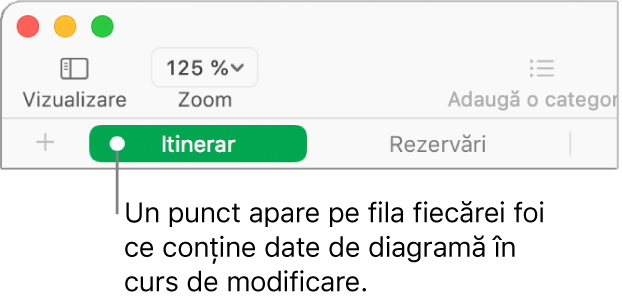
Dacă nu puteți edita o diagramă, este posibil ca această să fie blocată. Deblocați diagrama pentru a efectua schimbări.
Adăugarea sau ștergerea unei serii de date
Faceți clic pe diagramă, faceți clic pe Editează referințele datelor, apoi efectuați oricare dintre următoarele acțiuni în tabelul care conține datele:
Eliminarea unei serii de date: Faceți clic pe punctul pentru rândul sau coloana pe care doriți să o ștergeți, apoi apăsați tasta Șterge pe tastatură.
Adăugați un rând întreg sau o coloană întreagă ca serie de date: Faceți clic pe celula antetului său. Dacă rândul sau coloana nu are o celulă de antet, trageți pentru a selecta celulele.
Dacă diagrama utilizează rândurile ca serii, puteți adăuga numai rânduri; dacă diagrama utilizează coloanele ca serii, puteți adăuga numai coloane.
Adăugați date dintr-un interval de celule: Trageți peste celulele de tabel.
Adăugați sau eliminați date dintr-o serie de date existente: Faceți clic pe punctul pentru rând sau coloană, apoi trageți colțul casetei de selecție pentru a include celulele pe care le doriți.
Modificarea ordinii seriilor de date: Faceți clic pe fila Serie în bara laterală Format
 , faceți clic pe săgeata de dezvăluire de lângă Date, apoi faceți clic pe meniul pop-up Ordine și alegeți o serie de date.
, faceți clic pe săgeata de dezvăluire de lângă Date, apoi faceți clic pe meniul pop-up Ordine și alegeți o serie de date.
Faceți clic pe OK în bara din partea de jos a ferestrei.
Comutarea rândurilor și a coloanelor drept serie de date
Când adăugați o diagramă, Numbers definește seria de date implicită pentru aceasta. În majoritatea cazurilor, dacă un tabel este pătrat sau dacă lățimea este mai mare decât înălțimea, rândurile tabelului reprezintă seria implicită. În caz contrar, coloanele reprezintă seria implicită. Puteți alege dacă seria de date este reprezentată de rânduri sau coloane.
Dacă tabelul dvs. conține categorii și alegeți o coloană ca serie de date, puteți alege, de asemenea, dacă doriți ca diagrama să includă rezumatul celulelor corpului.
Faceți clic pe diagramă, apoi faceți clic pe Editează referințele datelor.
Faceți clic pe meniul pop-up din bara din partea de jos a ferestrei, apoi alegeți Trasează coloanele ca serie sau Trasează rândurile ca serie.

Faceți clic pe OK în partea dreaptă a barei de instrumente.
Includerea datelor ascunse într-o diagramă
Într-un tabel puteți ascunde rânduri sau coloane specifice și puteți filtra datele. Când utilizați un tabel cu date ascunse sau filtrate pentru a crea o diagramă, în mod implicit, datele respective nu sunt incluse în diagramă, dar puteți alege să le includeți, dacă doriți.
Faceți clic pe diagramă.
În bara laterală Format
 , faceți clic pe fila Diagramă, apoi selectați caseta de validare Date ascunse din secțiunea Opțiuni diagramă.
, faceți clic pe fila Diagramă, apoi selectați caseta de validare Date ascunse din secțiunea Opțiuni diagramă.
Pentru mai multe informații despre modul de a ascunde rândurile sau coloanele unui tabel, consultațiAdăugarea sau eliminarea rândurilor și coloanelor în Numbers pe Mac.
Despre infraeșantionarea diagramelor
Dacă o diagramă cu coloane, bare, linii sau suprafețe face referire la un tabel cu un număr mare de puncte de date, diagrama afișează automat un eșantion reprezentativ pentru fiecare serie pentru a îmbunătăți performanța Numbers. Infraeșantionarea nu modifică sau elimină datele din tabelul dvs., ci modifică doar punctele de date vizibile în diagramă.
Dacă datele diagramei dvs. sunt infraeșantionate, un mesaj apare când faceți clic pe Set mare de date în fila Diagramă din bara laterală Format ![]() .
.
Dacă doriți să vedeți anumite puncte de date în diagramă, trebuie să creați diagrama dintr-un tabel mai mic sau o selecție de date mai mică dintr-un tabel mare.